poniżej przedstawiamy krótkie wyjaśnienie obliczania opłaty VAT na twoje zamówienia. Taryfa VAT jest dodawana do ceny produktu bez podatku VAT.
cena bez VAT może być przeliczona na cenę bez VAT, stosując następujący wzór.
zasada obliczania: (kwota bez VAT) * (100 + procent VAT jako liczba) / 100 = kwota bez VAT.
przykład: cena bez VAT = 50 €; Taryfa VAT = 21%
(kwota bez VAT) * (100 + procent VAT jako liczba) / 100 = kwota bez VAT
€50 * (100 + 21) / 100 = €60.50 z VAT
cena z VAT może być przeliczona na cenę bez VAT, stosując następujący wzór.
zasada obliczania: (Cena zawiera VAT ) / ((100 + VAT procent jako liczba) * 100) = Cena bez VAT
przykład: cena zawiera VAT = 60,50 €
taryfa VAT = 21%
(Cena zawiera VAT) / ((100 + VAT procent jako liczba)* 100) = Cena bez VAT
60€.50 / ((100 + 21)* 100) = €50 bez VAT
jeśli podasz cenę włącznie w zarządzaniu produktem, procent VAT używany do obliczenia ceny wyłącznej zależy od domyślnego kraju sklepu internetowego.
Domyślny kraj jest określany na podstawie następujących kryteriów:
* w obszarze zarządzania strefą znajduje się tylko 1 Kraj
* w obszarze zarządzania strefą znajduje się kraj z ustawieniem „domyślny wybrany kraj w Koszyku”
* w obszarze ustawień > Dane ogólne
* w obszarze kraju z kontem
Cena wyłączna jest obliczana dla tego kraju i określonej stawki.
ta ekskluzywna cena zostanie wykorzystana jako podstawa do obliczenia nowej ceny włącznie, jeśli to konieczne.
Ustawienia
ustawienia dotyczące podatku VAT można znaleźć w różnych lokalizacjach w środowisku sklepu CCV. Przegląd znajduje się poniżej.
kwoty z VAT
to ustawienie można znaleźć na stronie: „punkt wyjścia > mój sklep internetowy > Ustawienia > ogólne > Ogólne Ustawienia sklepu internetowego” (patrz rysunek 1). 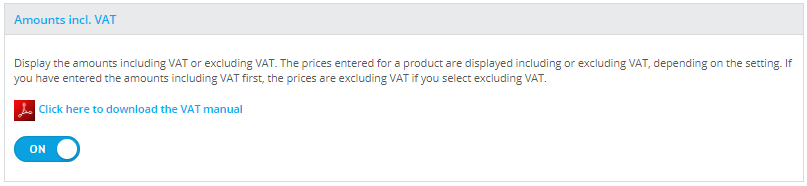
koszty wysyłki wraz z VAT
holenderska administracja podatkowa i celna zobowiązała firmy do naliczenia podatku VAT od kosztów wysyłki od 2017 roku. Oznacza to, że opłata pocztowa pobierana przy dostawie towarów musi być wliczona do podstawy opodatkowania. Obowiązuje ta sama taryfa VAT, co w przypadku towarów.
Uwaga: Jeśli oferujesz produkty podlegające różnym stawkom VAT, do kosztów wysyłki będzie miała zastosowanie najwyższa taryfa VAT.
aby to zrealizować, ustawienie „punkt wyjścia > mój sklep internetowy > Ustawienia > koszty wysyłki & Logistyka > ustawienia wysyłki” musi być ustawione na „tak”.
wyświetl VAT
możesz znaleźć to ustawienie w: „punkt wyjścia > mój sklep internetowy > Ustawienia > układ > układ” (patrz rysunek 2)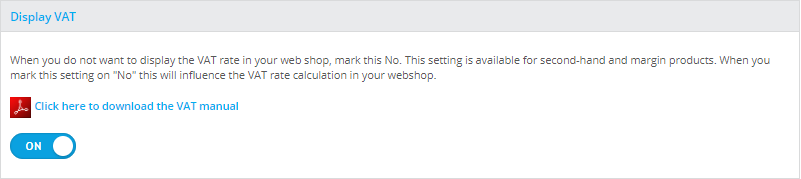
ustawienie ” NIE ” należy ustawić tylko wtedy, gdy nie chcesz wyświetlać opłaty VAT w swoim sklepie internetowym.
przegląd krajów
w przeglądzie krajów można wskazać dla każdej strefy, czy musi być naliczany podatek VAT i/lub czy musi być naliczany odwrócony. Więcej informacji można znaleźć w sekcji zatytułowanej „sprzedaż produktów poza Holandią” (patrz rysunek 3).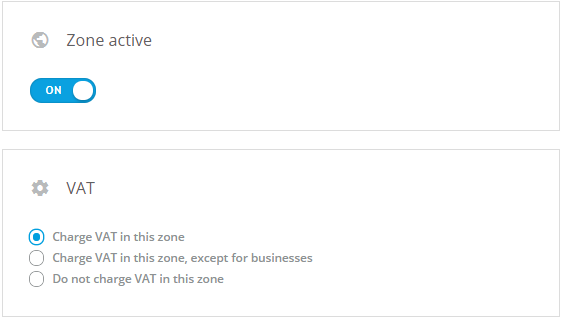
odpowiednie ustawienie można znaleźć w „punkt wyjścia > mój sklep internetowy > Ustawienia > Logistyka > zarządzanie krajem i strefą”
zarządzanie produktem
możesz określić taryfę VAT stosowaną dla każdego produktu (patrz rysunek 4). 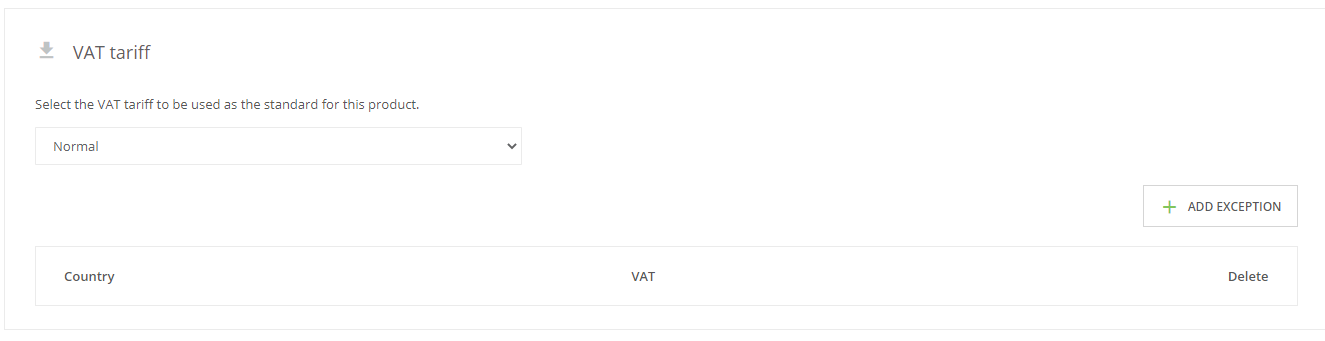
to ustawienie można znaleźć na stronie: Starting point > Moje produkty > Zarządzanie produktem > Edytuj produkty
sprzedaż produktów zawierających podatek VAT
jeśli sprzedajesz produkty konsumentom, będziesz chciał uwzględnić podatek VAT w cenach wyświetlanych w Twoim sklepie internetowym. Aby to osiągnąć, należy zdefiniować następujące ustawienia zgodnie ze wskazówkami:
„Zawsze pokazuj ceny z VAT”
” punkt wyjścia > mój sklep internetowy > Ustawienia > ogólne > Ogólne Ustawienia sklepu internetowego ” (patrz rysunek 5)
('”tak”)
” punkt wyjścia > mój sklep internetowy > Ustawienia > koszty wysyłki & Logistyka > ustawienia wysyłki „(patrz rysunek 6)
wybierz odpowiednią taryfę VAT dla każdego produktu.
przejdź do „punkt wyjścia > Zarządzanie produktem> zarządzanie produktami > Utwórz lub zmień produkt „(patrz rysunek 7)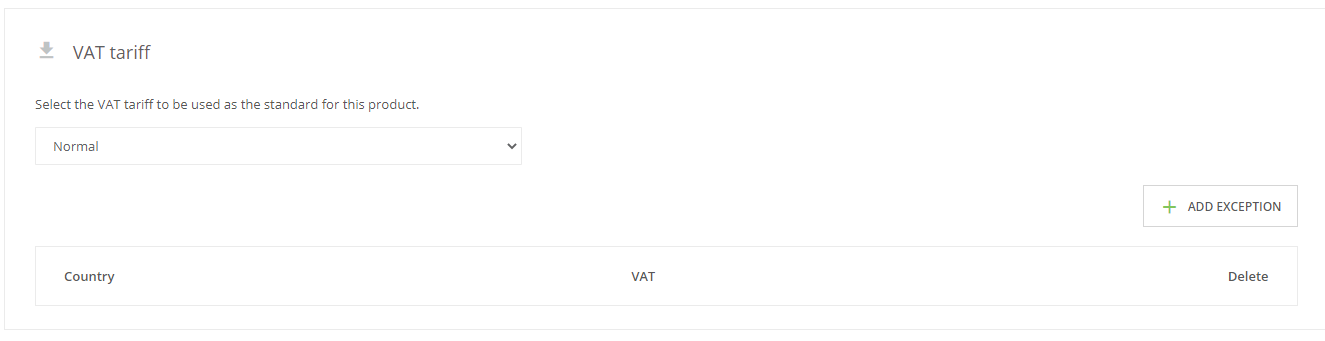
sprzedaż produktów bez podatku VAT
Możesz również chcieć wyświetlać ceny bez podatku VAT w swoim sklepie internetowym (na przykład, jeśli dostarczasz tylko produkty business-to-business). W Koszyku zostanie wyświetlona całkowita cena zawierająca podatek VAT.
aby wyświetlać ceny bez VAT w Twoim sklepie internetowym, należy zdefiniować następujące ustawienia:
Zawsze wyświetlaj ceny bez VAT.
Zawsze pokazuj ceny zarówno z VAT, jak i bez VAT.
„punkt początkowy > „mój sklep internetowy > Ustawienia > ogólne > Ogólne Ustawienia sklepu internetowego „(patrz rysunek 8)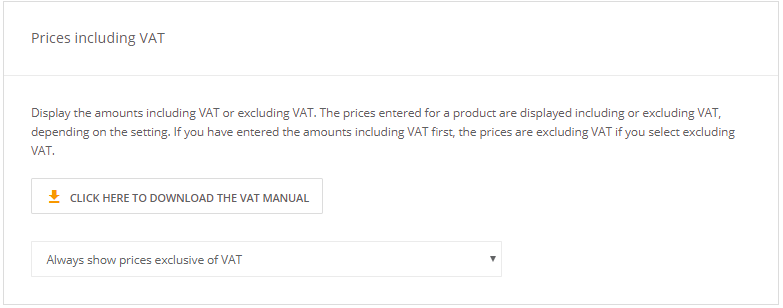
('”tak”)
” punkt wyjścia > mój sklep internetowy > Ustawienia > koszty wysyłki & Logistyka > ustawienia wysyłki „(patrz rysunek 9)
sprzedaż produktów bez określenia podatku VAT
jeśli nie chcesz podawać opłat VAT w swoim sklepie internetowym, możesz ukryć wszystkie odniesienia do podatku VAT. Oznacza to, że wyświetlane kwoty nie będą zawierały żadnych odniesień do podatku VAT. Aby to osiągnąć, należy wybrać opcję: Zawsze Pokaż ceny bez VAT
„punkt wyjścia > mój sklep internetowy > Ustawienia > układ > układ” (patrz rysunek 9)

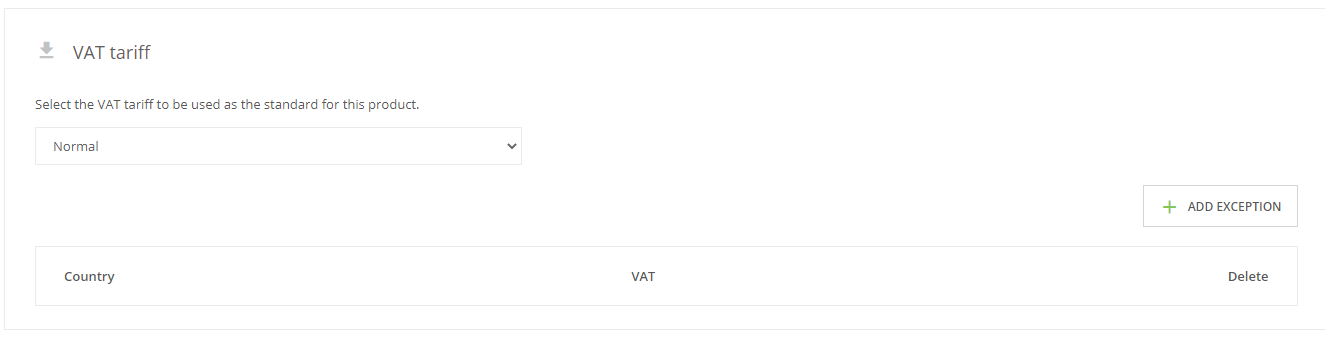
sprzedaż produktów nieobjętych podatkiem VAT
jeśli sprzedajesz produkty nieobjęte podatkiem VAT (takie jak produkty używane), musisz to wyjaśnić w swoim sklepie internetowym. Taryfa VAT musi być ustalona na poziomie 0% dla każdego produktu. W sekcji koszyk zostanie to odzwierciedlone w fakcie, że VAT nie jest płatny.
(„Koszty Wysyłki z VAT” ustawione na „tak”)
„punkt wyjścia > mój sklep internetowy > Ustawienia > koszty wysyłki & Logistyka > ustawienia wysyłki”(patrz rysunek 10)
„Zawsze pokazuj ceny bez VAT”
„punkt wyjścia > mój sklep internetowy > Ustawienia > układ >układ” (patrz rysunek 11)
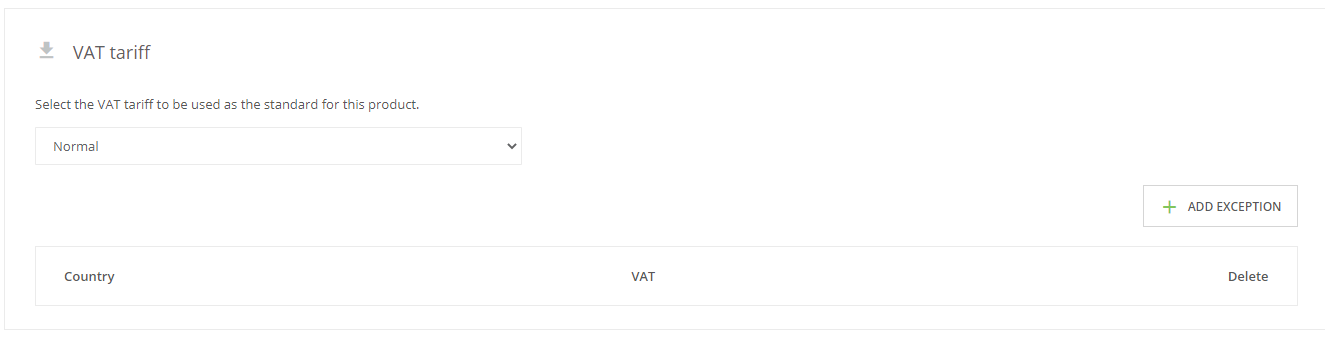
sprzedaż produktów nieobjętych podatkiem VAT poza Holandią
jeśli sprzedajesz produkty nieobjęte podatkiem VAT poza Holandią, ustawienia muszą być zdefiniowane w następujący sposób. W dolnej części zestawienia krajów widać, że VAT jest naliczany w Holandii. Zamówienia otrzymane z Belgii, Niemiec i Luksemburga nie podlegają opodatkowaniu podatkiem VAT.
(’Zawsze pokazuj ceny z VAT’)
” punkt wyjścia > mój sklep internetowy > Ustawienia > układ > układ” (patrz rysunek 12) ('”tak”)
('”tak”)
” punkt wyjścia > mój sklep internetowy > Ustawienia > koszty wysyłki & Logistyka > ustawienia wysyłki „(patrz rysunek 13) 
„Starting point > My web shop > Settings > Shipping costs & logistics > Country and zone management „(patrz rysunek 14) 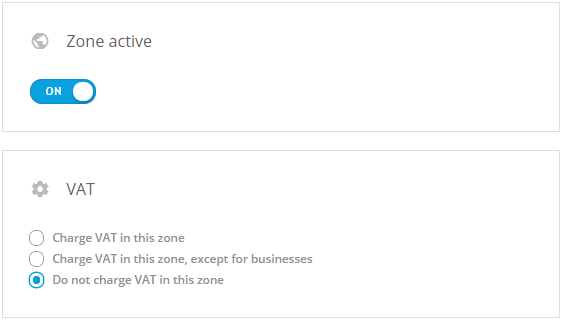
sprzedaż produktów poza Holandią i odwrócony VAT dla klientów biznesowych
jeśli chcesz odwrócony VAT dla zamówień biznesowych otrzymanych spoza Holandii, ustawienia muszą być zdefiniowane w następujący sposób.
(’Zawsze pokazuj ceny z VAT)
” punkt wyjścia > mój sklep internetowy > Ustawienia > układ > układ” (patrz rysunek 15)
('”tak”)
” punkt wyjścia > mój sklep internetowy > Ustawienia > koszty wysyłki & Logistyka > ustawienia wysyłki (patrz Rysunek 16)” 
w poniższym przykładzie VAT dla klientów biznesowych jest naliczany odwrócony dla krajów strefy 2. W tym celu ważne jest, aby podczas procesu zamawiania poprosić o numer VAT. Sam musisz sprawdzić, czy numer VAT jest ważny. Możesz to zrobić na: http://ec.europa.eu/taxation_customs/vies/
„Starting point > My Web Shop > Settings > Shipping costs & logistics > Country and Zone Management „(patrz rysunek 17)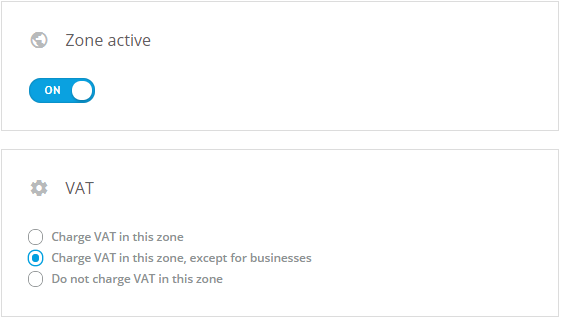
ceny zarówno w tym, jak i bez show.
jeśli chcesz pokazać ceny zarówno inclusive, jak i exclusive, wybierz następujące ustawienie. Ceny znajdujące się w backendzie są traktowane jako ceny bez uwzględnienia cen, a ceny uwzględniające podane konsumentowi są obliczane przy użyciu ustalonej stawki VAT dla produktu. Złożone zamówienie będzie również uważane za zamówienie z wyłącznym VAT.
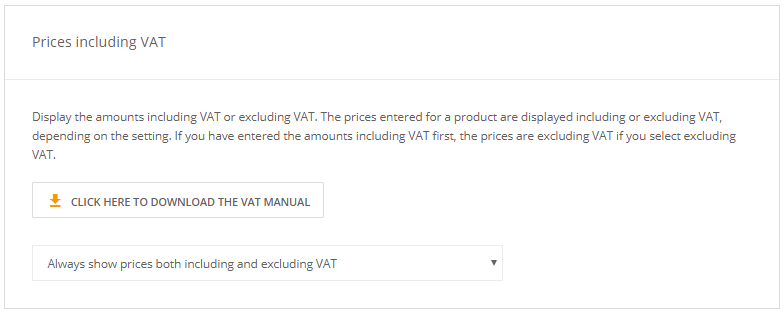
do logowania w tym po zalogowaniu z wyłączeniem
gdy chcesz dokonać różnicy w wyświetlaniu VAT za pomocą loginu. Wybierz tę opcję.
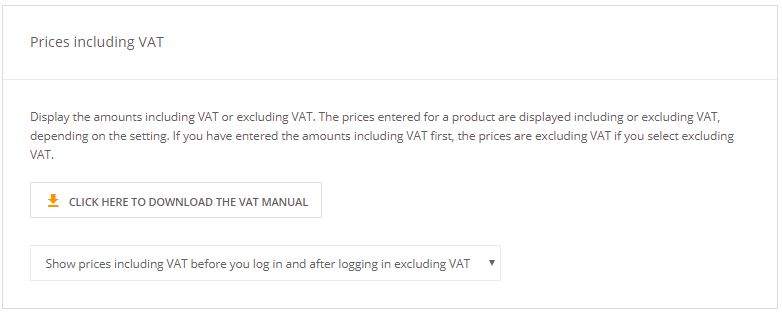
gdy konsument nie jest zalogowany, ceny są wliczone w cenę. Ceny backend są wyłączne, a ceny inclusive są obliczane zgodnie z ustaloną stawką VAT dla produktu.
złożone zamówienie zawiera lub nie zawiera podatku VAT. To zależy od tego, czy konsument jest zalogowany tak, czy nie.